ファイアウォール ポートの開放
- GaaihoConnectSvr.exe TCP & UDP 35000,HTTPS 443 (任意)
- GaaihoFileSvr.exe TCP & UDP 35001
- GaaihoManageSvr.exe HTTP 35002,HTTPS 35003
- GaaihoSIPSvr.exe SIP: TCP & UDP 35004、RTP ポート範囲: UDP 35100~40000
注意:
- クライアントがプロキシを介して Teampel サーバーにアクセスする場合、ポート 443 が開いていることと使用されていないことを確認してください。
- サービス デフォルト ポートは、該当サービスの構成ファイルによって設定することができます。
サービスを起動
- Connect Service は、ネットワークの構築とさまざまなデータの転送を行います。
- Manage Service は、チーム設定および権限管理を行います。
- User Service は、チーム組織およびプロジェクト組織など基本データの処理を行います。
- Message Service は、様々なメッセージ イベントの処理を行います。
- App Service は、様々な拡張アプリケーション データの管理を行います。
- File Service は、ドキュメント データの管理を行います。
- Gaaiho MQ Service は、サービス ネットワークとメッセージの転送を行います。
- Voice Call Serviceは、組み込み音声通話サービスを提供します。
Web ページが正常に表示されない
通常は IE ブラウザーで発生します。次の解決策を参照してください。- [tool] > [Internet options] を選択して、Internet Options ダイアログ ボックスを開きます。

- [Security] > [Trusted sites] > [Custom level] を選択します。ポップアップ ウィンドウが表示されます。

- [Active scripting] > [Enable] を選択します。 [OK] ボタンをクリックします。
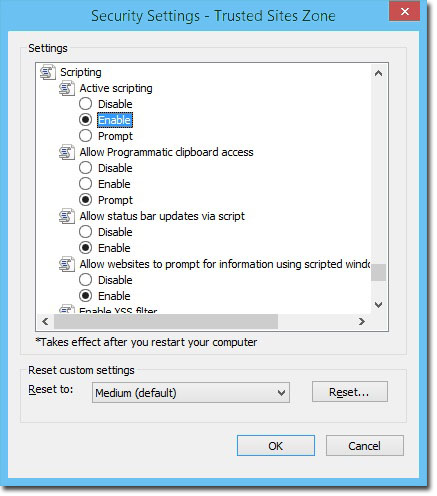
- Internet Options ダイアログ ボックスで、[Security] > [Sites] を選択します。[信頼済サイト] ダイアログ ボックスが表示されます。
- Teampel Server がインストールされているサーバーの IP アドレスを信頼済みサイトとして追加します。

- ページを更新して、上記の設定を適用します。 それでも正常に表示されない場合、IE を互換性ビューに切り替えてください。
コンピューターの再起動で Teampel サービスが停止した場合
次の 2 つの解決方法があります。
- プロセス起動モードは、システム互換性が良いため、この方法を推奨します。
- サービスを起動: [スタート] > [すべてのプログラム] > [Teampel] > [Teampel Server Startup] を選択します。
- サービスを停止: [スタート] > [すべてのプログラム] > [Teampel] > [Teampel Server Shutdown] を選択します。
- サービス起動モードは、特定のシステムでは正常に起動できない場合があります(例: Windows Server 2008 Datacenter)。
- サービスをインストール: サービスをインストールするスクリプト「(インストール パス)/bin/service_install.bat」を実行します。
- サービスを起動: サービスを起動するスクリプト「(インストール パス)/bin/service_start.bat」を実行します。
- サービスを停止:サービスを停止するスクリプト「(インストール パス)/bin/service_stop.bat」を実行します。
- サービスをアンインストール: サービスをアンインストールするスクリプト「(インストール ディレクトリ)/bin/service_uninstall.bat」を実行します。
Linux 環境では、次のコマンドを使用してください。
- # ./service.sh config (サービス環境を構成)
- # ./service.sh start (Teampel サービスを起動)
- # ./service.sh stop (すべての Teampel サービスを停止)
Teampel Server (SQLite 版) データのバックアップと移行
Teampel Server Lite 版のデータをバックアップして MySQL 版 TP Server に移行できます。
- データベースをバックアップ
- SQLite データベースのデータをバックアップ
- [スタート] > [すべてのプログラム] > [Teampel] > [Teampel Server Shutdown] を選択します。
- ファイル [(Teampel Server Lite インストール ディレクトリ)/bin/teampel.db] をバックアップします。
- SQLite データを Teampel Server の MySQL へ移行
- [(Teampel Server Lite インストール ディレクトリ)]/bin 内の teampel.db ファイルを [(Teampel Server インストール ディレクトリ)]/bin に移行します。
- [データ管理] > [データをインポート] を選択します。
- [SQLite データをインポート] ボタンをクリックします。
- ファイル データをバックアップ [Teampel Server Lite インストール ディレクトリ]/bin/ディレクトリの下にある data フォルダー、GaaihoSvrSetting.xml 構成ファイル、teampel.license.ztl ライセンス ファイルをバックアップします。
Teampel Server (Mysql 版) データのバックアップと移行
- データベースをバックアップ
- Teampel Server の MySQL データをバックアップ (Windows)
- Teampel Server サービスを停止します。[スタート] > [すべてのプログラム] > [Teampel] > [Teampel Server Shutdown] を選択します。
- [スタート] > [すべてのプログラム] > [アクセサリ] > [コマンド プロンプト] を選択して、MySQL のインストール ディレクトリの bin フォルダーにアクセスします。
- コマンド「>mysqldump.exe -uroot -p --routines db_teampel > d:/db_teampel_backup.sql」を入力して、Enter キーを押します。
- Teampel Server の MySQL データを移行 (Windows)
- Teampel Server サービスを停止します。[スタート] > [すべてのプログラム] > [Teampel] > [Teampel Server Shutdown] を選択します。
- [スタート] > [すべてのプログラム] > [アクセサリ] > [コマンド プロンプト] を選択して、MySQL のインストール ディレクトリの bin フォルダーにアクセスします。
- データベースを新規作成:
- >mysql -uroot -p
- mysql>CREATE DATABASE IF NOT EXISTS db_teampel CHARACTER SET utf8 COLLATE utf8_general_ci;
- mysql>quit;
- データを復元: [コマンド プロンプト] ウィンドウでコマンド 「>mysql.exe -uroot -p --default-character-set=utf8 db_teampel < d:/db_teampel_backup.sql」を入力して、Enter キーを押します。
- Teampel Server の MySQL データをバックアップ (Linux)
- Teampel Server サービスを停止します。「(TP Server インストール ディレクトリ)/bin/teampel_stop.bat」を実行します。
- コマンド プロンプトに [$mysqldump -uroot -p --lock-all-tables --routines db_teampel > /home/db_teampel_backup.sql] を入力して、Enter キーを押します。
- Teampel Server の MySQL データを移行 (Linux)
- Teampel Server サービスを停止します。「(TP Server インストール ディレクトリ)/bin/teampel_stop.bat」を実行します。
- 新しいデータベースを作成します。コマンド プロンプトに「mysql>CREATE DATABASE IF NOT EXISTS db_teampel CHARACTER SET utf8 COLLATE utf8_general_ci;」または「$mysql -uroot -p < common/app/SQL/db_database.sql」を入力して、Enter キーを押します。
- データを新しいデータベースに移行します。コマンド「$mysql -uroot -p --database db_teampel < /home/db_teampel_backup.sql」を入力して、Enter キーを押します。
- ファイル データをバックアップ [Teampel Server インストール ディレクトリ]/bin/ディレクトリの下にある data フォルダー、GaaihoSvrSetting.xml 構成ファイル、teampel.license.ztl ライセンス ファイルをバックアップします。